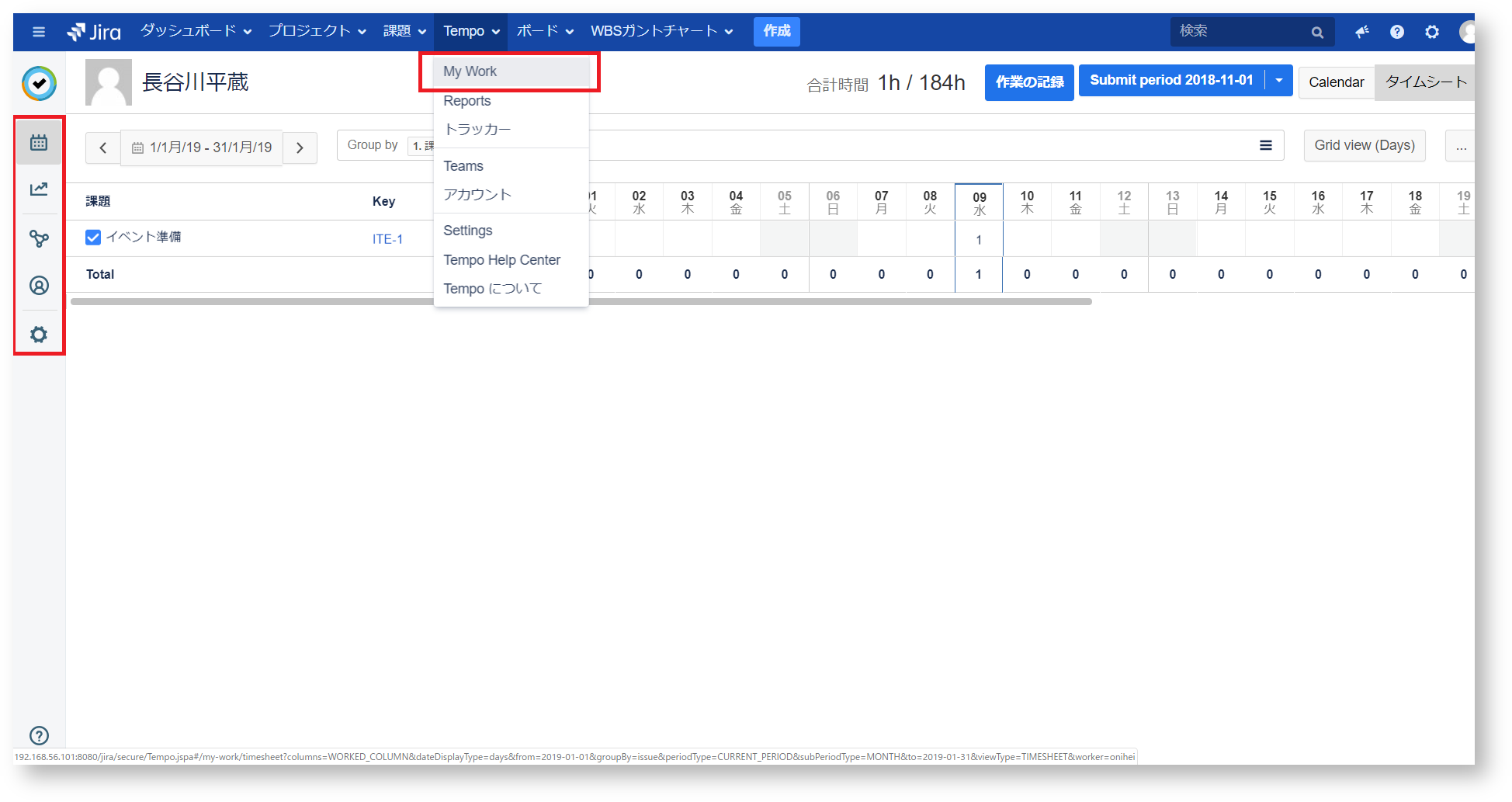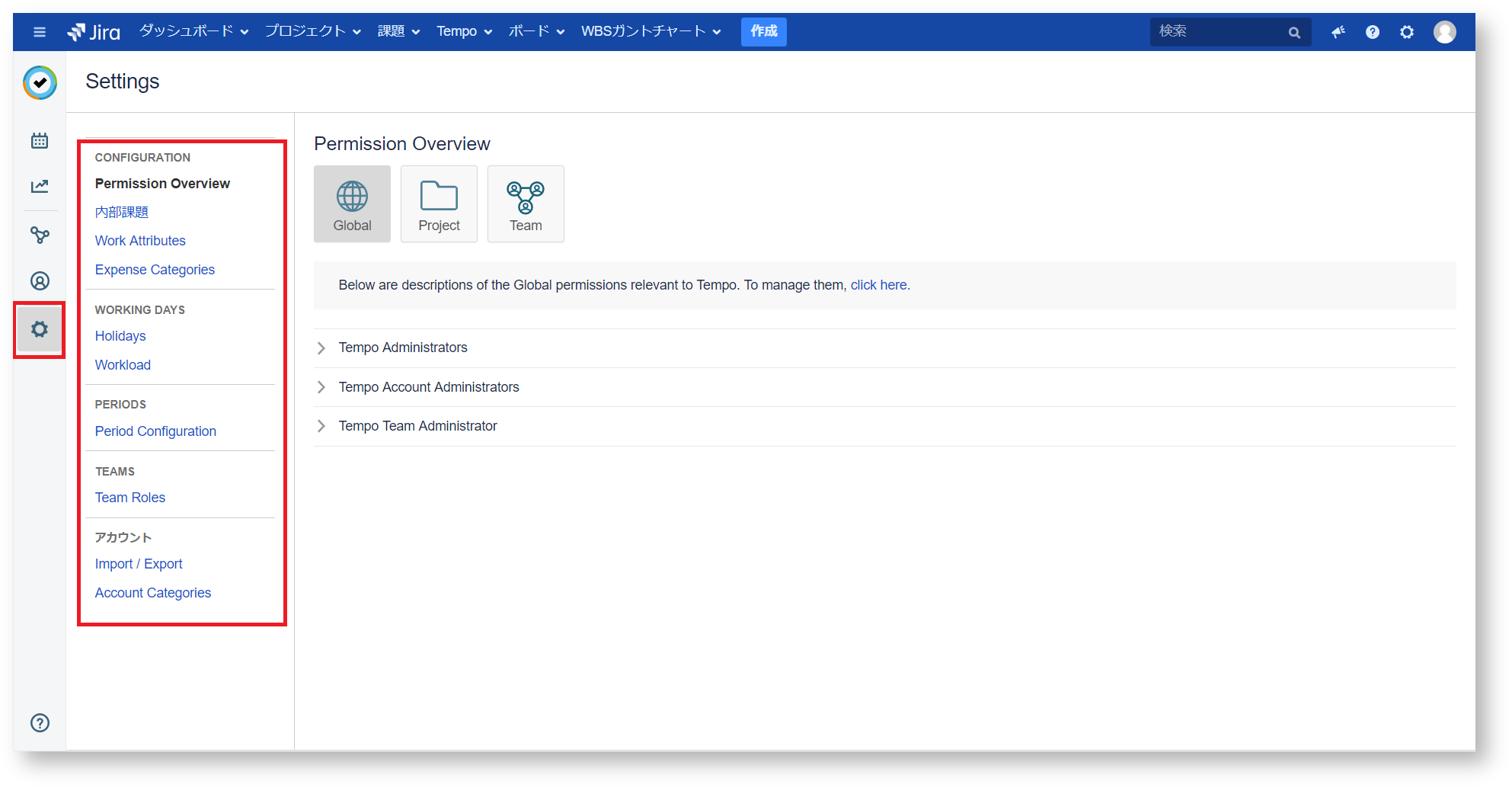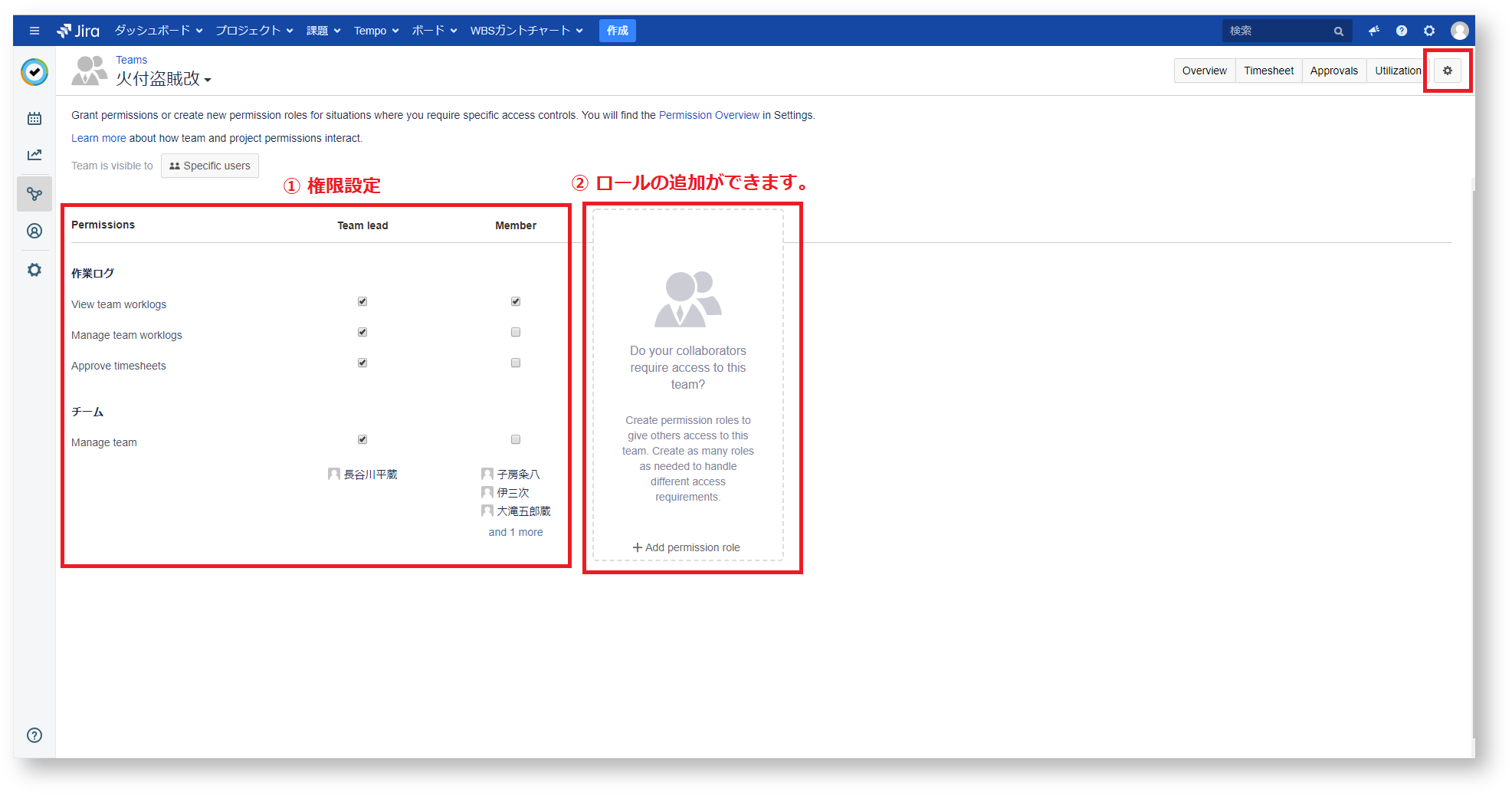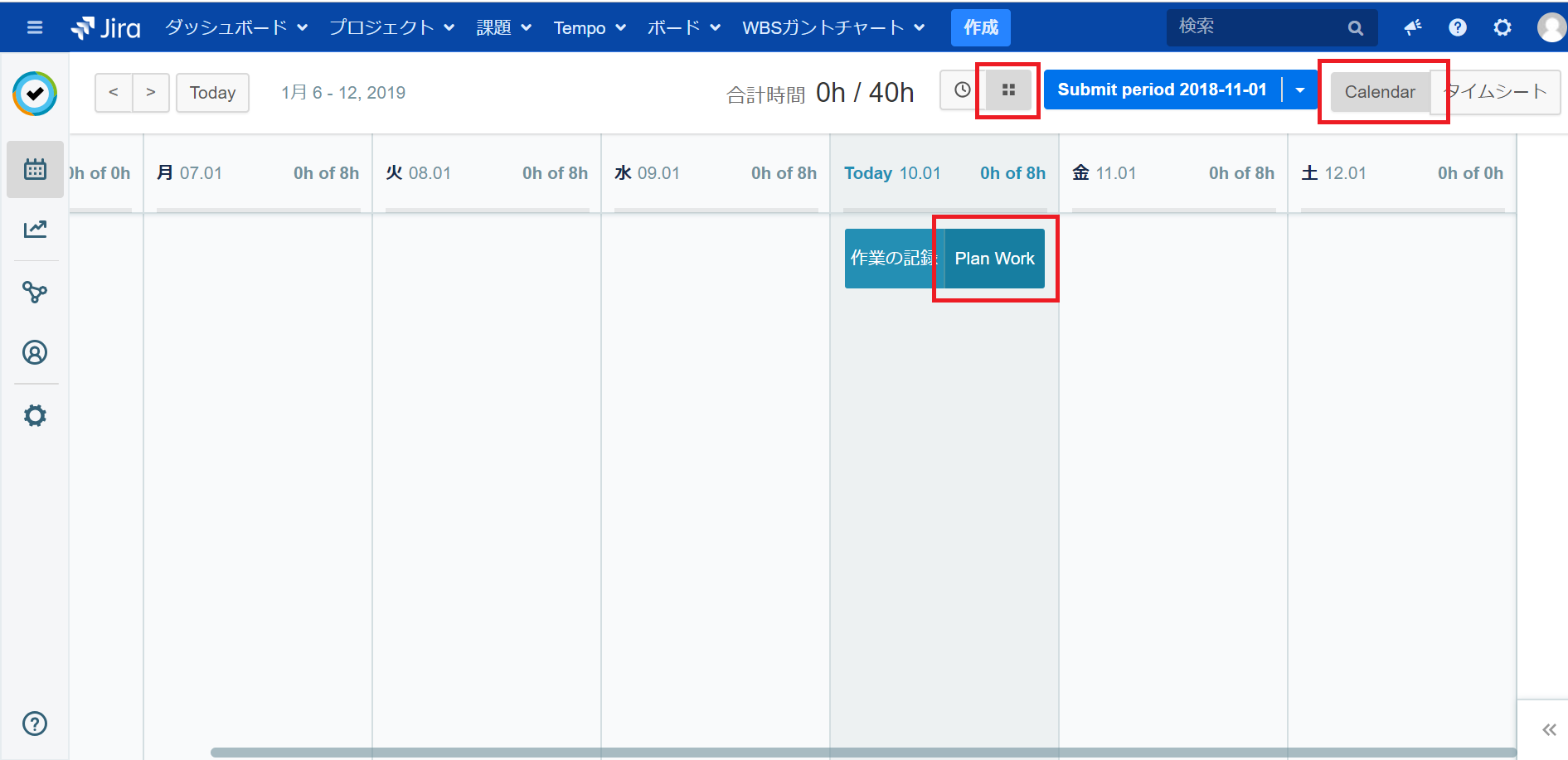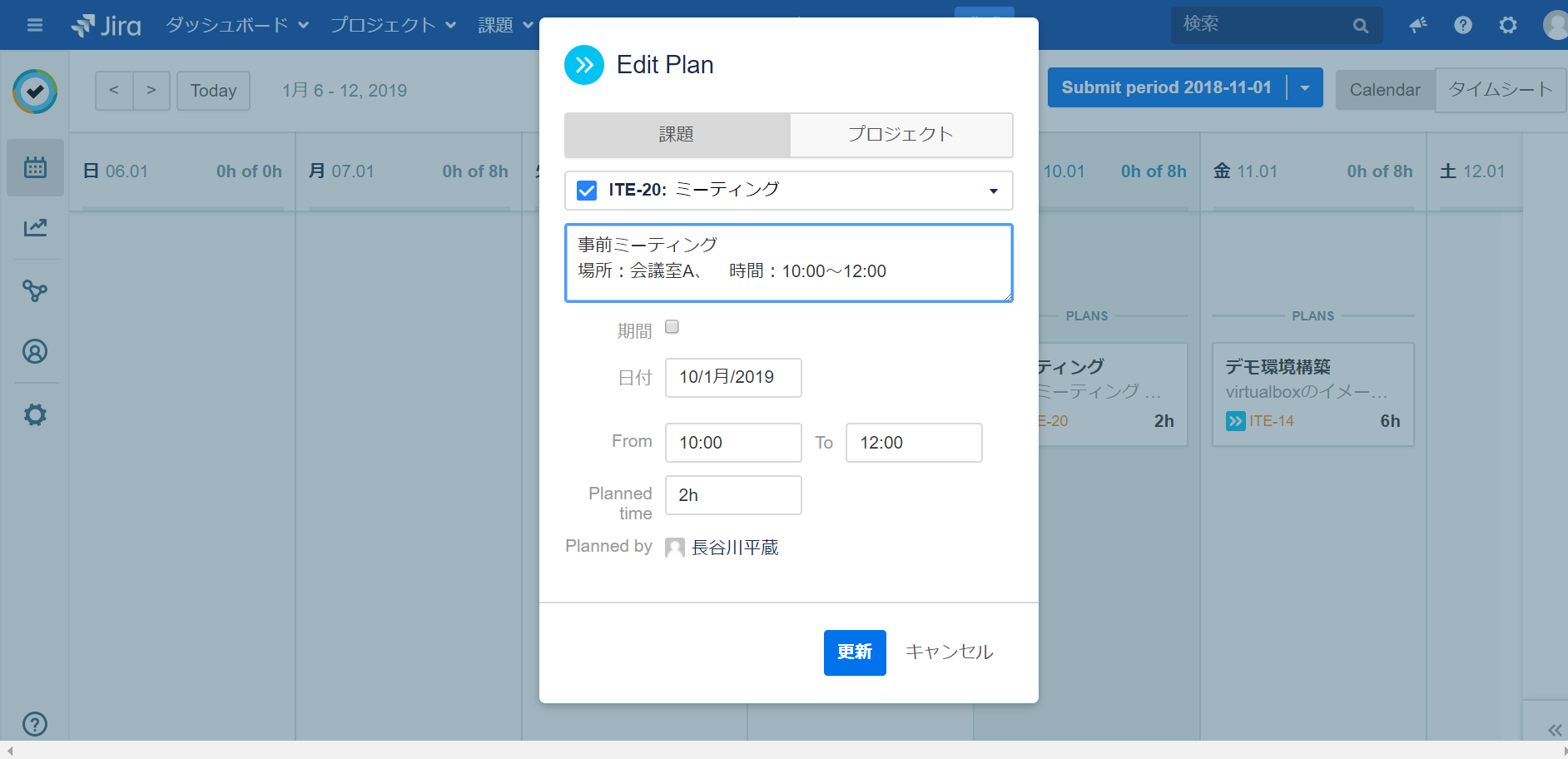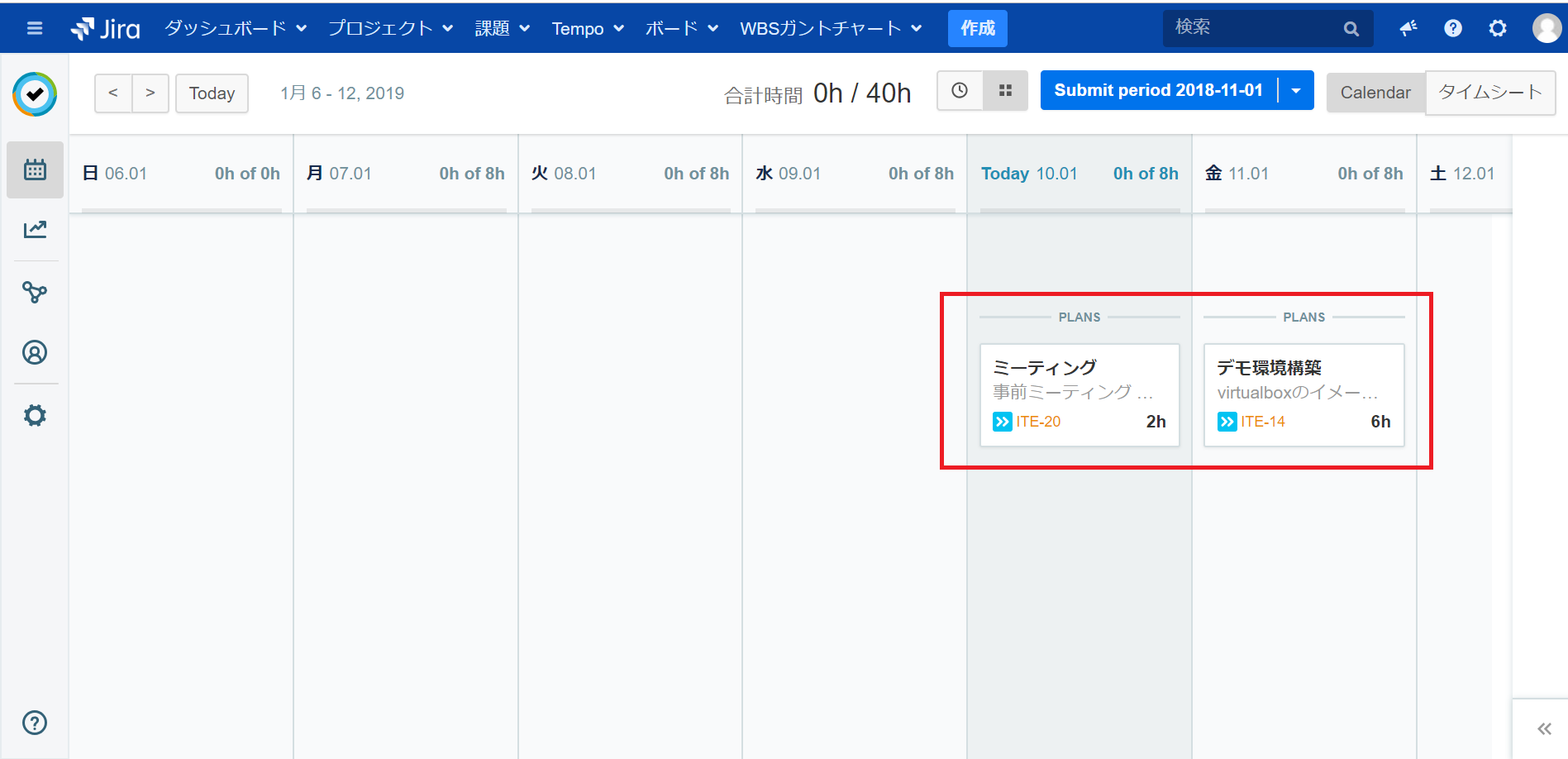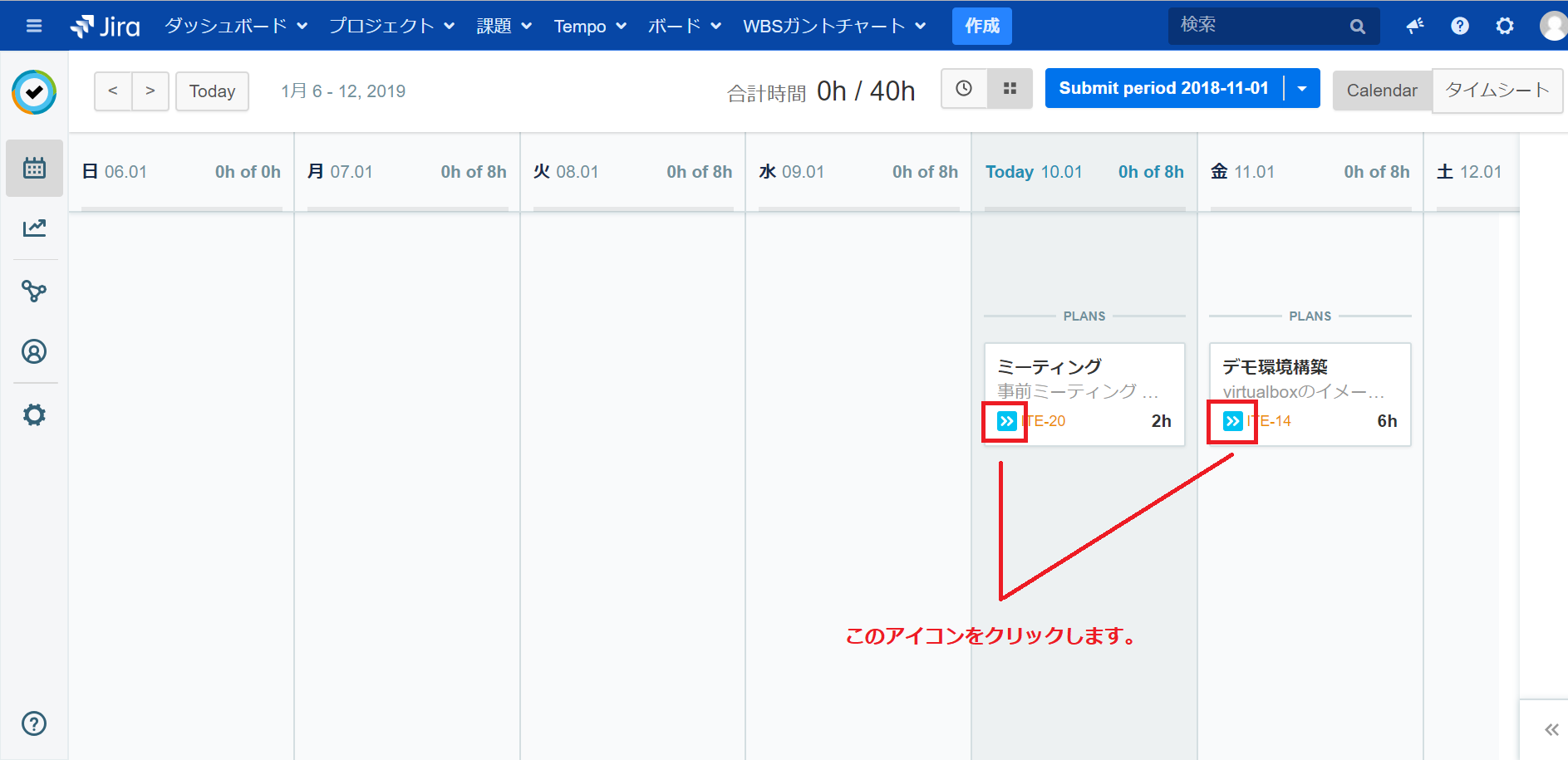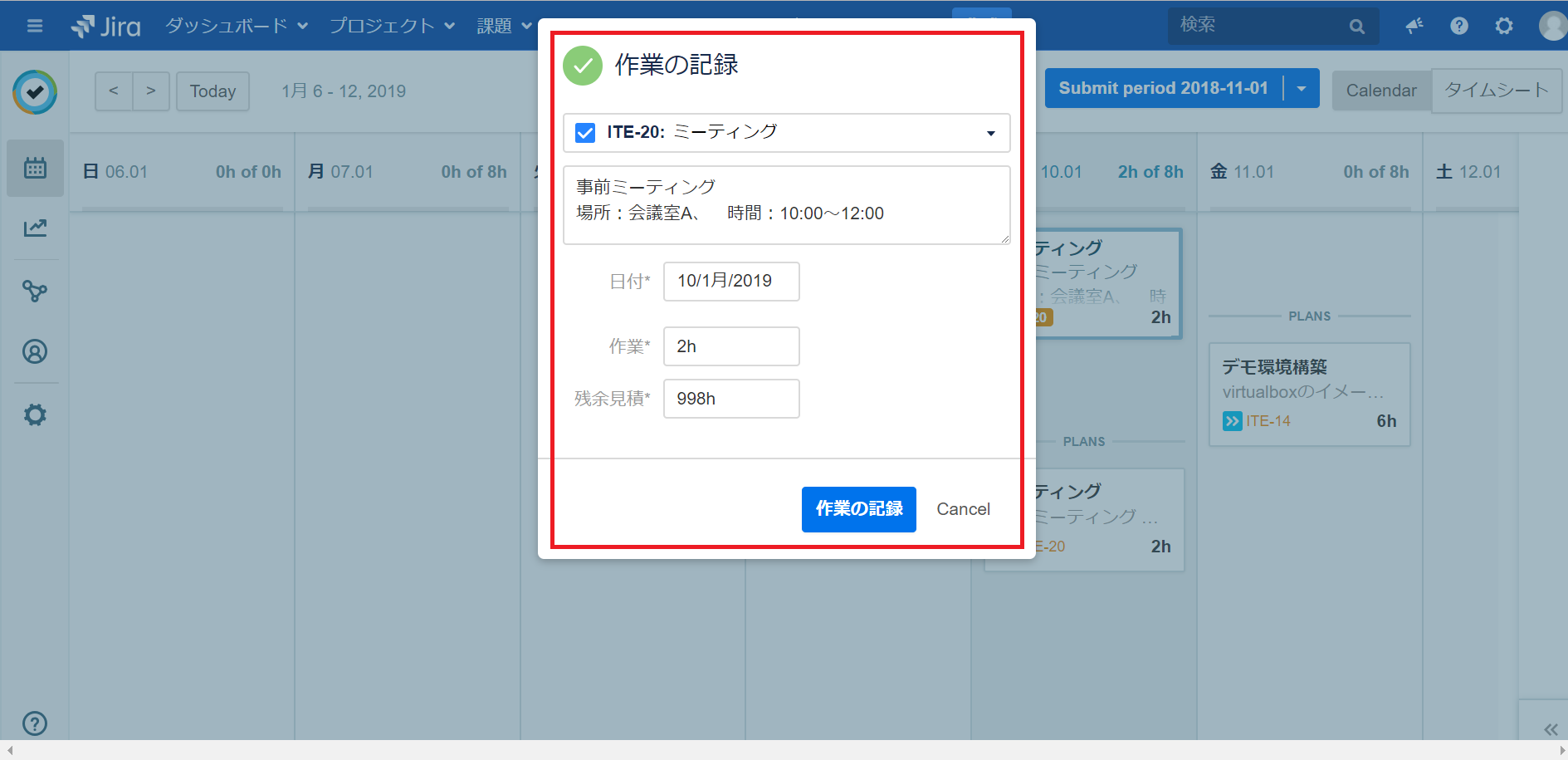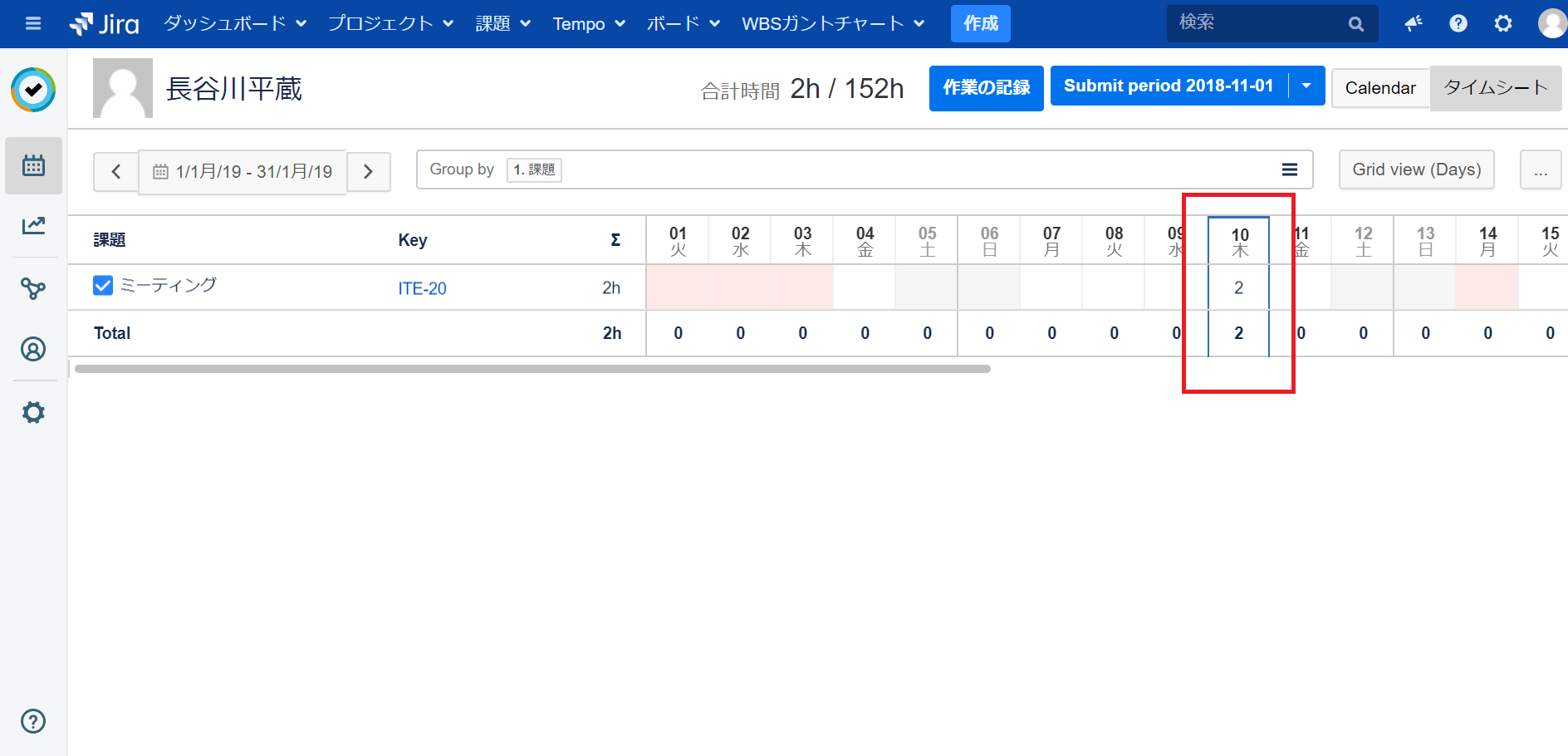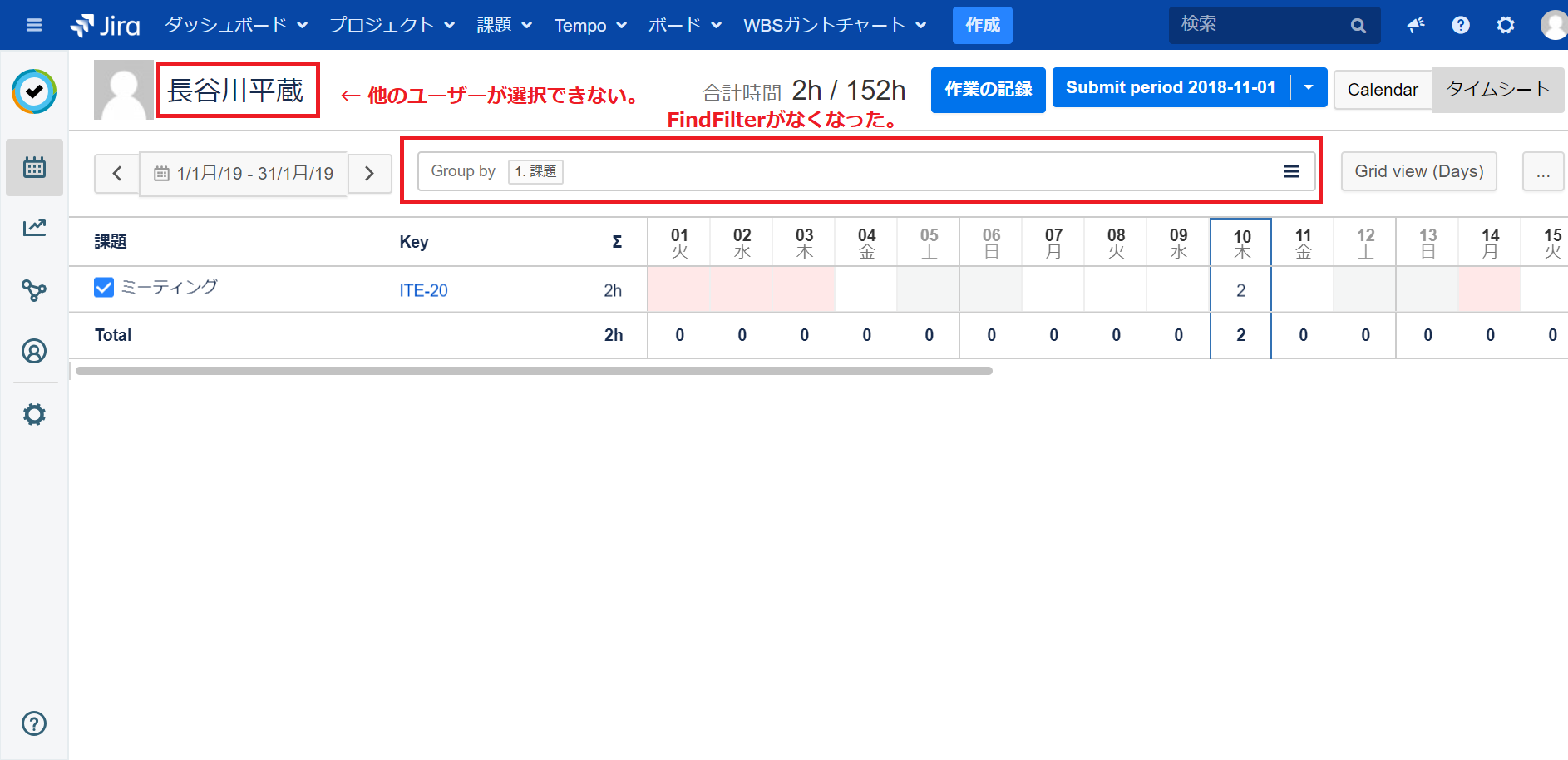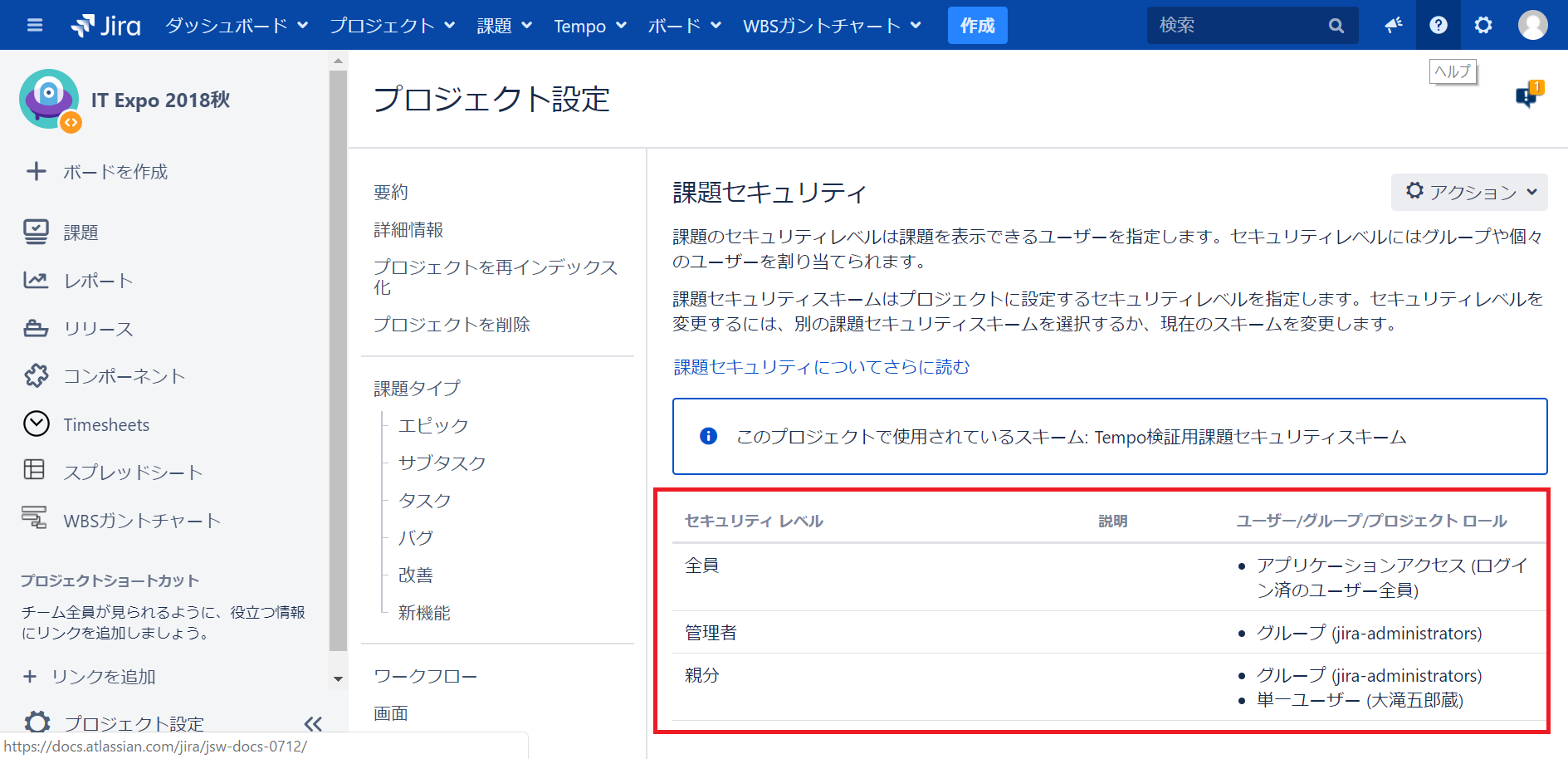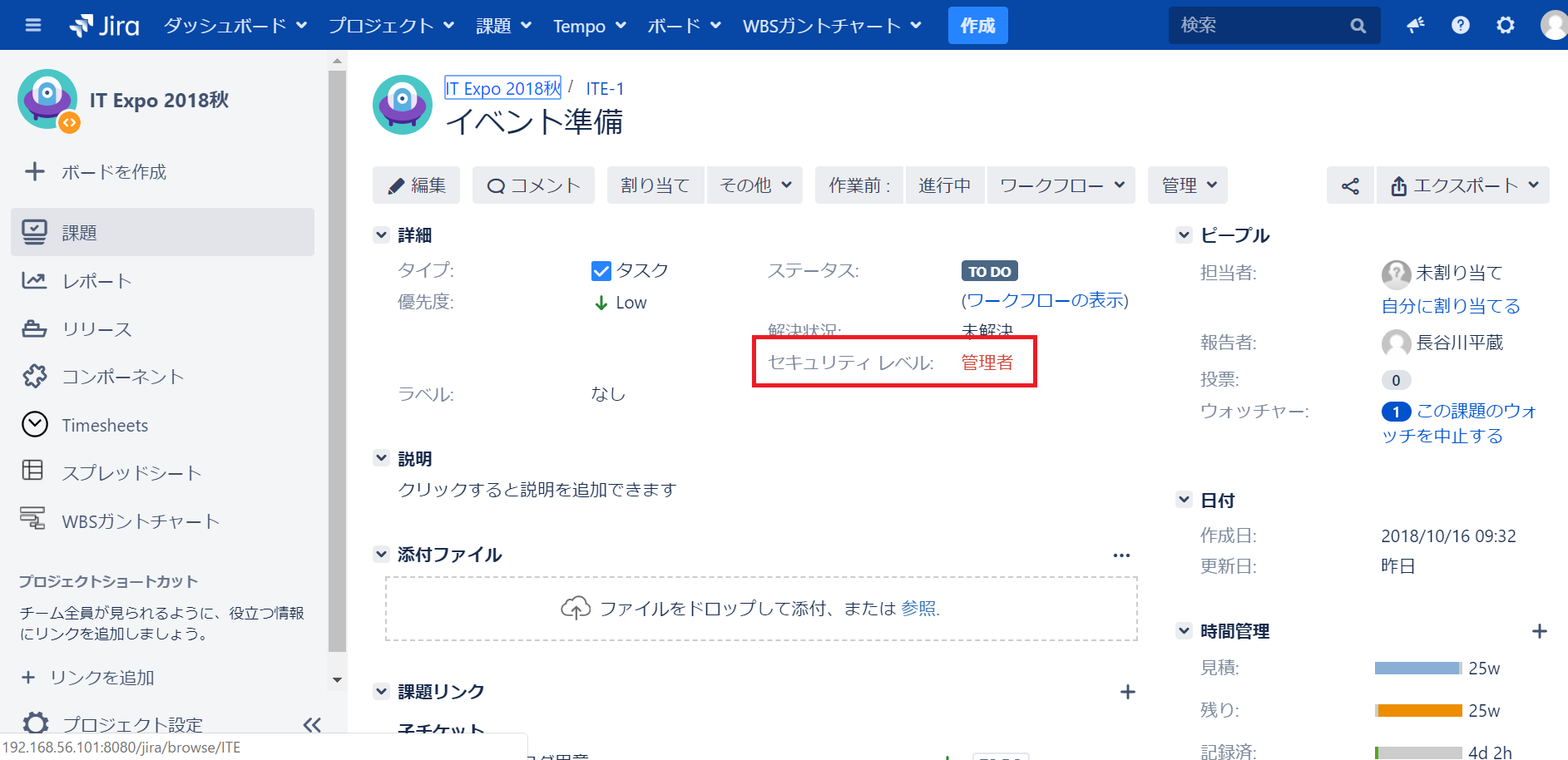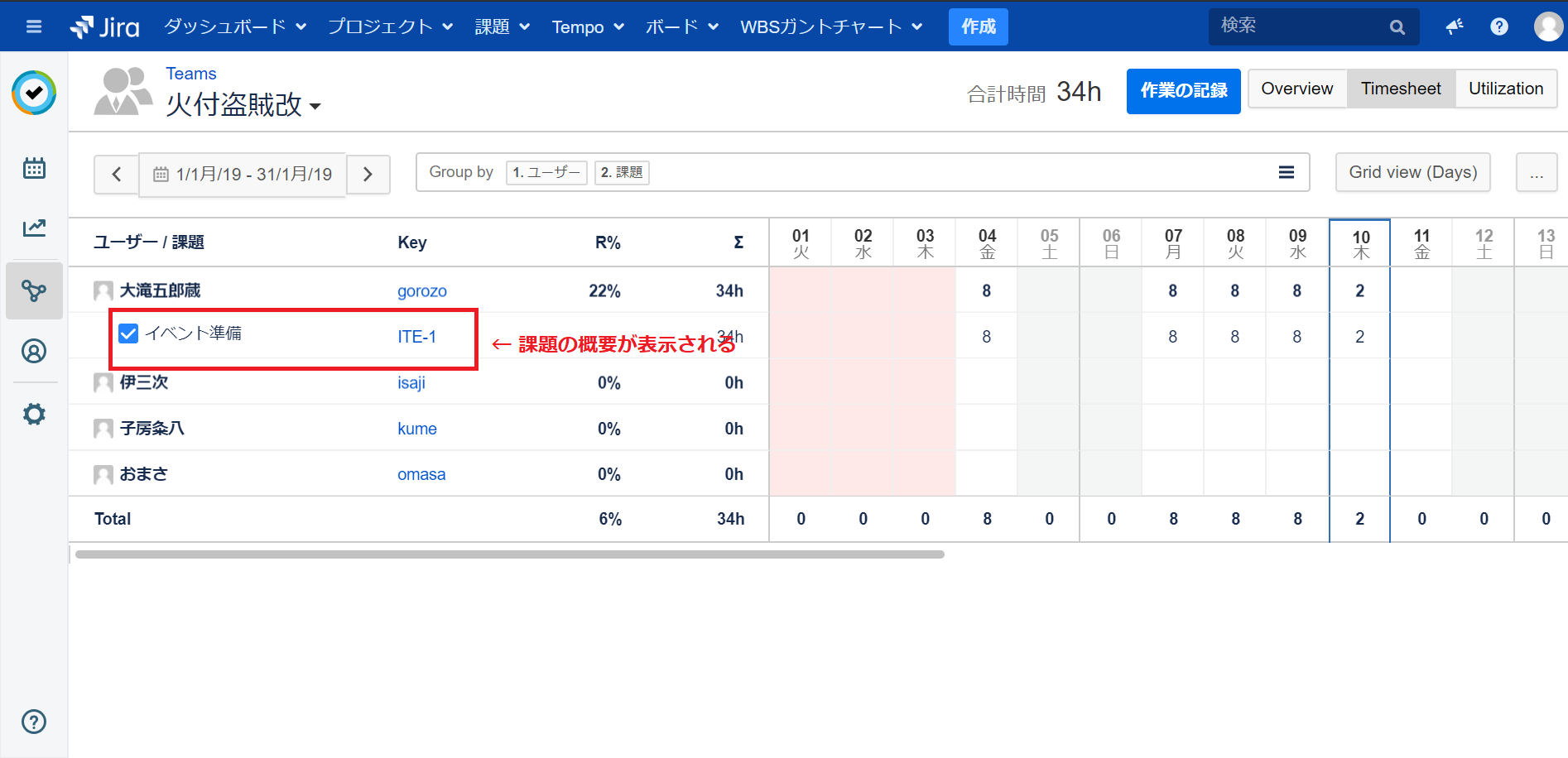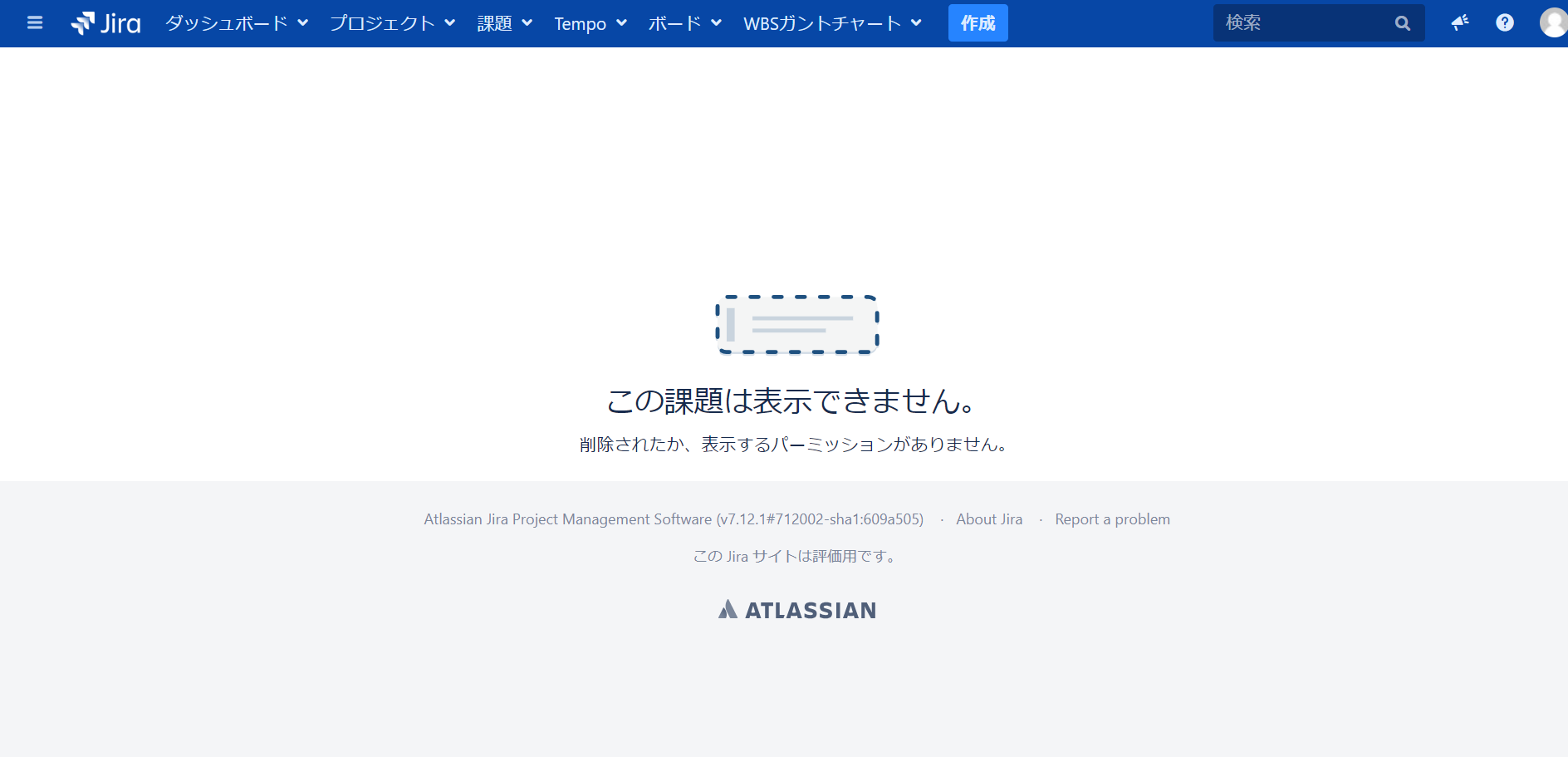2019/01/17
工数管理アドオン:Tempo Timesheets9.0にメジャーバージョンアップしました。Author
夏橋 美佐Misa Natsuhashi

こんにちはリックソフトの夏橋 美佐です。
工数管理を行うJiraのアドオン「Tempo Timesheets」がメジャーバージョンアップしました。
今回は新機能や変更点を紹介したいと思います。
今回のメジャーバージョンアップでは注意点があります。
Tempoシリーズには
- 時間管理・工数管理を行うTimesheets
- リソースプランニングを行うTempo Planner
- 財務分析やEVMを行うTempo Budgets
がありますが、これらのアドオンが全てメジャーバージョンアップしました。
Tempo Planner、Tempo Budgetsもご利用しているお客様
Tempo Timesheets 9.0.0 はTempo Planner 6.0.0とTempo Budgets 12.0.0に互換性があり、それ以前のバージョンとの互換性がありませんのでご注意ください。
1.新機能/改善
主な変更点として、下記があります。
- ユーザーインタフェース
- 設定メニュー
- 権限
- 作業計画と記録の新機能
1-1.ユーザーインタフェースと設定メニュー
ユーザーインターフェースは刷新され、これまではトップバーの「Tempo」から「タイムシート」を選択していましたが、Ver.9.0から「My Work」を選択してタイムシート画面に遷移するように変更になりました。デフォルトの画面表示は「タイムシート」ではなく「Calendar」となります。また、新たに画面左側にサイドバーが付加されました。サイドバーは上から順に「My Work」、「Reports」、「Team」、「Accounts」、「Tempo設定」となります。
1-2.設定メニュー
「Tempo設定」を開いてみるとこれまではJiraの管理者画面からアドオンの管理の画面にあった項目がいくつか移動したようです(例:Work Attributes)。このサイドバーが実装されてナビゲーションが分かりやすくなりました。Tempo PlannerやTempo Budgetsがインストールされていると2つの製品へ遷移できるアイコンが付加されます。項目の詳細についてはドキュメントをご参照ください。
1-3.権限
これまでのバージョンでの権限はパーミッションスキームの「Log Work for Others」や「View All Worklogs」で権限が割り当てられていないと他のユーザの作業の記録や閲覧ができませんでしたが、ver9.0からはパーミッションスキームで権限が割り当てられていなくてもTempo設定で権限が割り当てられていれば作業の記録や閲覧ができるようになりました。ただし、権限の設定はチームごとになります。権限を付加したいロールは下図の②にある「Add Permission Role」で追加できます。
検証したところ、下記のような結果が得られました。権限設定は全てTempo設定のチームパーミッションに依存するようです。
- 「Log Work for Others」の権限が割り当てられていなくてもTempo設定で「View team worklogs」が割り当てられていれば他のユーザのタイムシートは閲覧可能(その逆は閲覧不可)。
- Tempo設定で「View team worklogs」が割り当てられていないとレポートの閲覧ができない。
1-4.作業計画と記録の新機能
以前のバージョンでは他のユーザの作業計画を行うことができましたが、ver9.0では他の作業計画を立てることができなくなりました。自身の作業計画はこれまで通りできますが、これまでタイムシートで表示されていたリソースの色表示のバーも機能として削除されました。その代わりに自身の作業計画から作業記録を行う新しい機能が追加されましたので紹介いたします。
まずは自身の作業計画を立てます。作業の計画は「My Work」→「Calendar」→「List view」で行います(下図参照)。
下記のように計画画面が表示されますので計画時間を入力します。
作業計画が作成されます。
この作成した作業計画から簡単に作業記録を行うことができます。下図で示すアイコンをクリックすると作業記録のウィンドウが表示されます。
計画時に入力した説明欄や作業時間がそのまま項目に入力されているので、変更がなければそのまま「作業の記録」ボタンを押下します。
タイムシート画面で確認してみると作業計画をした課題に作業時間として記録されていることが確認できます。
この機能は個人のTo Do管理にとても良い機能と感じました。朝、出社したときなどにその日の作業計画を行って実施したら記録できるのでTo Do管理に便利ではないかと思います。ただ、カレンダー画面で確認すると計画時に指定した時間に記録されていないのがちょっと残念です(「作業の記録」ボタンを押下したときの時間で記録されるようです)。
2.できなくなったこと(削除された機能)
今回のメジャーバージョンアップではこれまで実装されていた機能のうちいくつか削除されたものがあります。
主な削除された機能は下記となります。
- 他のユーザーの作業計画
- アカウントの承認機能
- タイムシートでのユーザー選択
- タイムシートでのフィルター選択
- 課題セキュリティの考慮
作業計画は上記でも説明したように自分自身の作業計画のみでき、他のユーザの作業計画ができなくなりました。また、これまでのバージョンではタイムシート画面で緑色や赤色でリソースの状態などを判別できましたが、この機能も削除されました。
これまでタイムシート画面では他のユーザーを表示することができたのですが、こちらも自分自身のみ表示でき、他のユーザーを表示することができなくなりました。もう1つタイムシート画面での変更ですが、フィルター選択ができなくなってしまいました。個人的にはこの2つはよく使っていた機能なので削除してほしくなかった機能なので、とても残念な気がします。実装されるかは分かりませんが、リックソフトからベンダーへ改善要望を出しております。
そして、課題セキュリティが非対応になりました。どういうことかというと、課題セキュリティが設定されていて閲覧できない課題がタイムシート画面上では課題の概要が表示される仕様となりました。
下記のように課題セキュリティを設定し、課題に設定します。
一般ユーザーは閲覧できないはずの課題の概要が表示されています。
ただし、課題キーのリンクをクリックして課題の詳細画面を表示しようと試みると課題に権限がなく閲覧できないと画面表示されます。
課題の詳細画面は表示されないもののセキュリティレベルが設定されている課題の概要が表示されるのはちょっと腑に落ちないところがあります。なお、検証したところセキュリティレベルが設定されている課題に作業記録もできてしまいます。こちらはリリースノートに記載されていますので詳細はリリースノートを参照してください。以上、Tempo Timesheets 9.0の紹介でした。
また何かお困りのことがございましたらお問い合わせください。
30日間の評価ライセンスも発行できますので、是非ご活用ください。
製品について詳しくはこちらをご覧ください。